Сиз өтүп бараткан ойду сактап калгыңыз келет, бирок сиз аны кантип жасаарыңызды билбейсиз. Орнотулган Voice Memos тиркемеси үнүңүздү жаздырып, кийинчерээк ойлоруңузду сактап калууга мүмкүнчүлүк берет. Бул макалада мен сизге көрсөтөм Voice Memos тиркемесин колдонуп iPhone'го кантип үн жаздырса болот !
Айфонго кантип үн жаздырса болот
IPhone'го үн жаздыруу үчүн, аны ачуудан баштаңыз Үн жазуулары колдонмо. Үнүңүздү жаздырып баштоо үчүн, кызыл тегерекке окшогон жазуу баскычын таптаңыз.
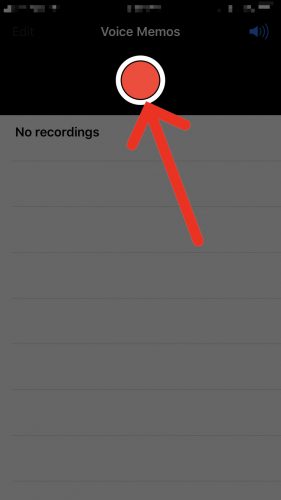
Жаздыруу баскычын таптагандан кийин, iPhone телефонуңуздун микрофону менен сүйлөшүңүз. Эч ким эч жакта болбосо, телефон чалуу сыяктуу эле ойлонуп көрсөңүз!
Бүткөндөн кийин, жазууну токтотуу үчүн жазуу баскычын дагы бир жолу таптаңыз. Үн жазууңузду ойнотуу үчүн, жазуу баскычынын сол жагындагы ойнотуу баскычын таптаңыз.
Эгер жазууңуз сизге жакса, таптап коюңуз Бүттү жазуу баскычынын оң жагында. Жаздыруу үчүн ат киргизип, таптап коюңуз Сактоо .
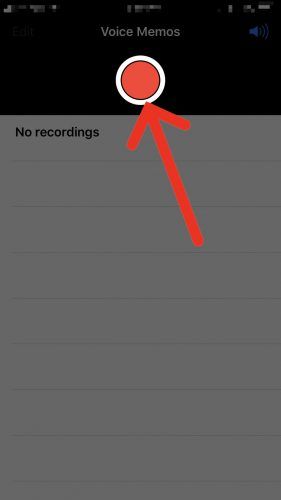
кара тери үчүн түстөрдү кашаалар
IPhone'до үн меморандумун кантип кыркуу керек
Эгер сиз үн жазууңуздун бир бөлүгүн кырккыңыз келсе, экрандын оң жагындагы көк чарчы баскычты таптаңыз. Кесүү үчүн үн жазуусунун эки жагындагы тик кызыл сызыкты сүйрөңүз.

iphone 6 ашыкча ысып кетет жана батарейкасы түгөнөт
Кырктырууга ыраазы болгондон кийин, таптап коюңуз Кырк дисплейдин оң жагында. Кыркынды жок кылсаңыз же толугу менен жокко чыгарсаңыз болот. Үн эскертмеңизди кырккандан кийин, таптап коюңуз Бүттү жана эскерүүгө ат коюңуз.
Үн жазуусун кантип жок кылса болот
IPhone'догу Voice Memoну жок кылуу үчүн Voice Memos колдонмосун ачып, iPhone'уңуздан оңго солго сүрүңүз. Андан кийин, кызылды таптаңыз Жок кылуу пайда болгон баскыч. Voice Memo колдонмодо көрүнбөй калганда, ал жок кылынганын билесиз.
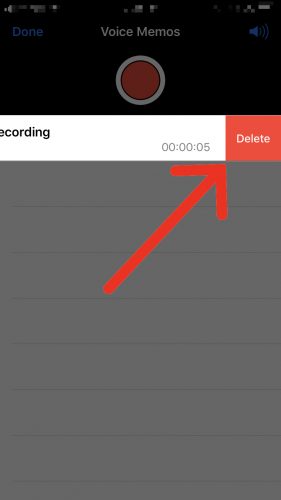
Сиздин үнүңүздү кантип бөлүшүү керек
Эгер сиз iPhone үн жазууңузду кимдир бирөө менен бөлүшкүңүз келсе, анда Voice Memos колдонмосундагы эскерүүнү таптап, ойнотуу баскычынын ылдый жагында пайда болгон көк бөлүшүү баскычын таптаңыз. Ушул жерден, жазууңузду Messages, Mail жана башка бир нече колдонмо аркылуу бөлүшүүнү тандасаңыз болот!
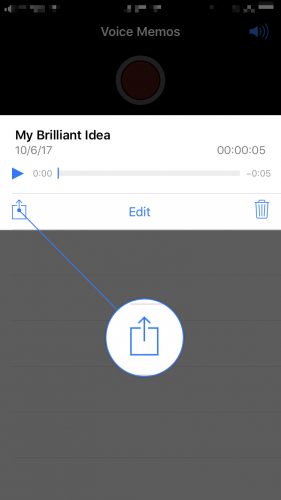
Өзүңүзгө Эскертүү: Үн Меморандумдары Сонун!
Бул макала iPhone'до үн жаздырууну үйрөнүүгө жардам берди деп ишенем. Эгер андай болсо, анда төмөндөгү комментарийлер бөлүмүндө бизге кабарлаңыз же бул макаланы үй-бүлөңүз жана досторуңуз менен социалдык тармактарда бөлүшүңүз!
Окуганыңыз үчүн рахмат,
Дэвид Л.